
V tomto článku vysvětlíme nezbytné kroky k instalaci a konfiguraci MediaWiki s LAMP na Ubuntu 20.04 LTS. Než budete pokračovat v tomto tutoriálu, ujistěte se, že jste přihlášeni jako uživatel s sudo privilegia. Všechny příkazy v tomto tutoriálu by měly být spouštěny jako uživatel bez oprávnění root.
Mediawiki je bezplatný wiki software s otevřeným zdrojovým kódem, který vám umožňuje vytvořit si vlastní wiki stránky. V současné době běží na mnoha slavných webových stránkách, jako je Wikipedia, Wikislovník a Wikimedia Commons. MediaWiki je napsána v PHP.
Nainstalujte MediaWiki na Ubuntu 20.04
Krok 1. Než začnete instalovat jakýkoli balíček na svůj server Ubuntu, vždy doporučujeme zkontrolovat, zda jsou všechny systémové balíčky aktualizovány.
sudo apt update sudo apt upgrade
Krok 2. Nainstalujte LAMP Stack na Ubuntu.
Drupal je postaven na PHP. Můžete jej hostovat jako jakoukoli jinou webovou aplikaci napsanou v PHP. Takže budete muset nastavit Ubuntu jako server LAMP. Pokud jste tak ještě neučinili, použijte našeho tradičního průvodce LAMP k nastavení Ubuntu pro poskytování PHP, než budete pokračovat.
Krok 3. Nainstalujte MediaWiki do systému Ubuntu.
Spusťte níže uvedené příkazy a stáhněte si nejnovější verzi MediaWiki:
cd /tmp/ wget https://releases.wikimedia.org/mediawiki/1.35/mediawiki-1.35.2.tar.gz
Rozbalte stažený soubor:
tar -xvzf mediawiki-*.tar.gz rm mediawiki-*.tar.gz sudo mv mediawiki-* /var/www/html/mediawiki
Potom nastavte příslušná oprávnění:
sudo chown -R www-data:www-data /var/www/html/mediawiki
Krok 4. Vytvoření databáze pro MediaWiki.
MediaWiki používá k ukládání všech svých dat databázi MySQL. Přihlaste se ke svému serveru MySQL pomocí následujícího příkazu a zadejte své kořenové heslo MySQL:
mysql -u root -p
Jakmile jste v konzoli MySQL, vytvořte novou databázi:
MariaDB [(none)]>CREATE DATABASE mediadb; MariaDB [(none)]>CREATE USER 'media'@'localhost' IDENTIFIED BY 'your-password'; MariaDB [(none)]>GRANT ALL ON mediadb.* TO 'media'@'localhost' IDENTIFIED BY 'password' WITH GRANT OPTION; MariaDB [(none)]>FLUSH PRIVILEGES; MariaDB [(none)]>EXIT;
Krok 5. Konfigurace Apache pro MediaWiki.
Vytvořte nový konfigurační soubor virtuálního hostitele pro svůj web MediaWiki s názvem your-domain.com.conf:
nano /etc/apache2/sites-available/your_domain.com.conf
A do souboru přidejte následující obsah:
<VirtualHost *:80>
ServerAdmin [email protected]
DocumentRoot /var/www/html/mediawiki
ServerName your-domain.com
ServerAlias www.your-domain.com
ErrorLog ${APACHE_LOG_DIR}/error.log
CustomLog ${APACHE_LOG_DIR}/access.log combined
<Directory /var/www/html/mediawiki/>
Options FollowSymlinks
AllowOverride All
Require all granted
</Directory>
</VirtualHost> Chcete-li povolit virtuálního hostitele, který jsme právě vytvořili, spusťte následující příkaz:
ln -s /etc/apache2/sites-available/your-domain.com.conf /etc/apache2/sites-enabled/your-domain.com.conf
Aby se nová konfigurace projevila, restartujte službu Apache zadáním:
sudo a2ensite your_domain.com.conf sudo a2enmod rewrite sudo systemctl restart apache2
Krok 6. Zabezpečte MediaWiki pomocí Let’s Encrypt SSL.
Nejprve budete muset nainstalovat klienta Certbot, abyste mohli nainstalovat a spravovat Let’s Encrypt SSL. Můžete jej nainstalovat pomocí následujícího příkazu:
sudo apt install certbot python3-certbot-apache
Jakmile je Certbot nainstalován, spusťte následující příkaz ke stažení a instalaci Let’s Encrypt SSL pro váš web:
certbot --apache -d your_domain.com
Krok 7. Přístup k instalaci MediaWiki.
Přejděte na https://your_domain.com ve vašem webovém prohlížeči spusťte webový instalační skript. Klepnutím na Dokončit instalační odkaz spustíte průvodce nastavením.
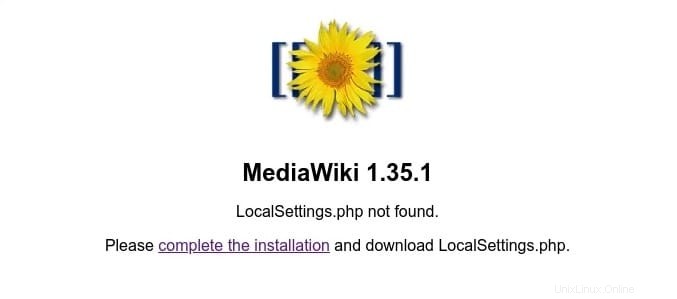
To je vše, co potřebujete k instalaci MediaWiki na Ubuntu 20.04 LTS Focal Fossa. Doufám, že vám tento rychlý tip pomůže. Další informace o systému správy obsahu MediaWiki naleznete v jejich oficiální znalostní databázi. Pokud máte dotazy nebo návrhy, neváhejte zanechat komentář níže.